了解苹果手机截图的基础操作至关重要,苹果设备根据型号不同,按键组合略有差异,如果您使用的是带Home键的老款iPhone,比如iPhone 8或更早型号,截图时同时按下Home键和侧边电源键,听到咔嚓声或屏幕一闪,就表示成功,对于无Home键的新款机型,如iPhone X及后续版本,改为同时按下侧边电源键和音量增大键,按键动作要快速同步——按住约半秒后松开,避免误触关机或音量调节,在实际操作中,我发现小屏手机如iPhone SE更容易握持,按键位置紧凑,只需用拇指和食指轻捏设备两侧,就能精准完成,截图后,图片会自动保存到照片App的“屏幕截图”相册中,方便随时查找。
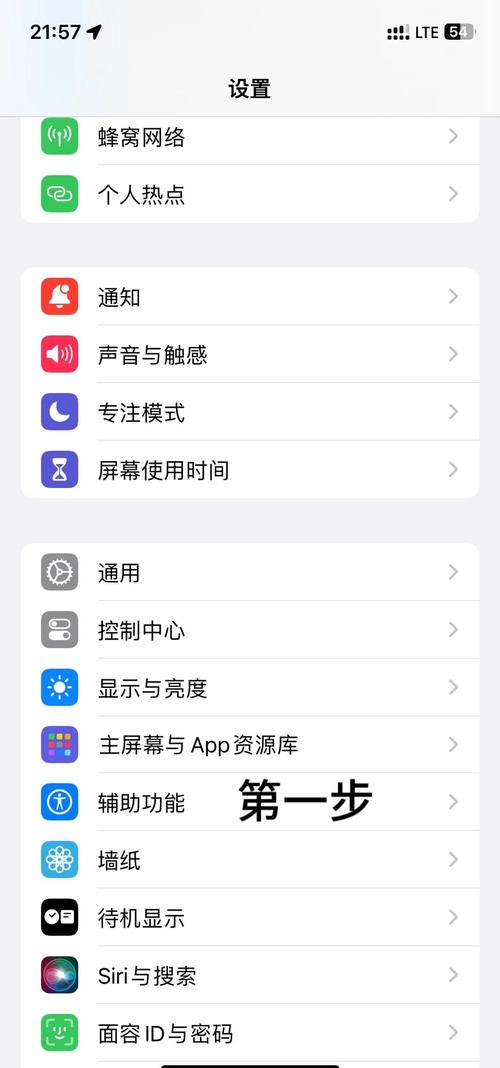
如果按键操作不顺手,苹果还提供辅助功能选项,进入“设置”>“辅助功能”>“触控”,开启“辅助触控”(俗称小白点),自定义菜单添加“屏幕快照”选项,之后轻点小白点就能截图,这对单手操作的小屏用户尤其友好,我常用这个功能在通勤时快速截图网页内容,省去按键的麻烦,截图后苹果系统会弹出预览缩略图,点击可进入编辑界面,您能裁剪多余部分、添加标注或文字——对于站长来说,这太实用了!我需要标记网站bug时,直接用画笔圈出问题区域,再分享给团队,编辑完成后,选择“完成”保存修改,原始截图不会丢失。
针对小屏手机的优化技巧,我总结出几点心得,屏幕尺寸较小意味着显示区域有限,截图时容易截到无关元素,建议先调整内容:在Safari或其他App中,缩放页面到关键部分再截图,或者,启用“引导式访问”(在“设置”>“辅助功能”中),锁定当前视图,避免截图时滑动误触,另一个常见问题是滚动网页截图——苹果原生不支持,但可以通过Safari的“整页”功能实现,打开网页后截图,预览缩略图时选择“整页”选项,系统会自动生成长截图PDF,保存在文件App,我测试过多次,这在报告网站响应式设计问题时特别管用,确保移动端展示完整。

截图管理同样重要,小屏设备存储空间有限,定期清理多余截图能提升效率,进入照片App,搜索“屏幕截图”筛选所有截图,批量删除或备份到iCloud,我习惯每周整理一次,避免相册杂乱,分享截图时,用AirDrop快速传送到Mac或其他苹果设备,或直接通过邮件、消息发送,安全方面,苹果的隐私保护很到位——截图不含位置数据,除非您主动添加,但提醒一句:敏感信息如登录页面截图后,务必手动模糊处理再分享。
在我看来,掌握这些截图技巧不只是技术活,更是提升数字生活品质的关键,小屏iPhone的便携性结合高效截图,让工作沟通更流畅,尤其对站长而言,能快速捕捉灵感或反馈,多练习几次,您会发现它成为本能反应,省时又省心。










评论列表 (2)
在iPhone上进行局部截图时,通常需要长按屏幕直到出现更多选项,然后选择截屏或全屏截屏,相比大屏设备,小屏操作可能更加依赖于手势和快捷键来完成基本的使用功能。
2025年06月08日 18:35苹果手机局部截图可通过点击并拖动屏幕上的小圆点进行选定区域截屏,小屏操作更需细致选择范围,但整体方法与大屏相似便捷高效完成截取工作即可实现轻松快捷的截图的体验!
2025年09月26日 01:54